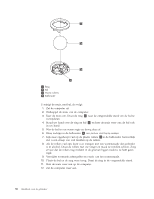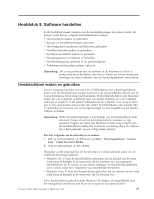Lenovo ThinkStation S10 (Dutch) User guide - Page 40
Opmerkingen
 |
View all Lenovo ThinkStation S10 manuals
Add to My Manuals
Save this manual to your list of manuals |
Page 40 highlights
Soort fout Het USB-toetsenbord doet het niet. Handeling Controleer of: v De computer is ingeschakeld. v Het toetsenbord stevig in de USB-aansluiting aan de voor- of achterzijde van de computer zit. v Geen van de toetsen klemmen. De muis werkt niet. De computer reageert niet op de muis. Mocht u het probleem niet zelf kunnen oplossen, laat de computer dan nazien. In de bij uw computer geleverde informatie over veiligheid en garantie vindt u een lijst van telefoonnummers voor service en ondersteuning. Controleer of: v De computer is ingeschakeld. v De muiskabel stevig in de muisaansluiting op de computer zit. v De muis schoon is. Zie "De muis schoonmaken" op pagina 35 voor meer informatie. Het besturingssysteem start niet op. Mocht u het probleem niet zelf kunnen oplossen, laat de computer dan nazien. In de bij uw computer geleverde informatie over veiligheid en garantie vindt u een lijst van telefoonnummers voor service en ondersteuning. Controleer of: v Er geen diskette in het diskettestation zit. v In de opstartvolgorde het apparaat is opgenomen waarop het besturingssysteem is geïnstalleerd. Meestal is het besturingssysteem geïnstalleerd op het vasteschijfstation. Meer informatie vindt u in "Een opstartapparaat kiezen" op pagina 20. Mocht u het probleem niet zelf kunnen oplossen, laat de computer dan nazien. In de bij uw computer geleverde informatie over veiligheid en garantie vindt u een lijst van telefoonnummers voor service en ondersteuning. De computer geeft een aantal geluidssignalen voordat het besturingssysteem wordt gestart. Controleer of er geen toetsen klem zitten. Mocht u het probleem niet zelf kunnen oplossen, laat de computer dan nazien. In de bij uw computer geleverde informatie over veiligheid en garantie vindt u een lijst van telefoonnummers voor service en ondersteuning. Diagnoseprogramma's Diagnoseprogramma's worden gebruikt voor het testen van de hardwarecomponenten van de computer en voor het melden van door het besturingssysteem gecontroleerde instellingen die hardwarestoringen kunnen veroorzaken. Er zijn op uw computer twee programma's vooraf geïnstalleerd om u te helpen bij het opsporen van problemen: v PC-Doctor voor Windows (voor het opsporen van problemen tijdens het werken met het besturingssysteem Windows) v PC-Doctor voor Windows PE (voor het opsporen van problemen als Windows niet kan worden gestart) Opmerkingen: 1. De laatste versie van de diagnoseprogramma's PC-Doctor voor Windows en PC-Doctor voor DOS kunt u ook downloaden vanaf: http://www.lenovo.com/support/ 2. Als het u niet lukt om het probleem met behulp van de juiste versie van PCDoctor op te lossen, klik dan in het scherm PC-Doctor-log-file op de knop Save. 32 Handboek voor de gebruiker